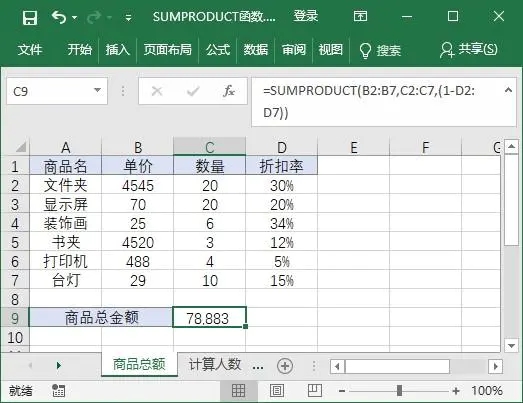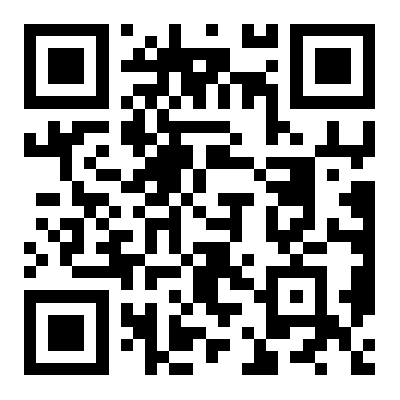Excel是微軟公司出品的Office系列辦公軟件中的一個組件,它是一個電子表格軟件,可以用來制作電子表格、完成許多復雜的數(shù)據(jù)運算,進行數(shù)據(jù)的分析和預測并且具有強大的制作圖表的功能。下面小編就給大家?guī)韊xcel辦公表格如何打印_用Excel制的表格怎樣設置打印出來表格大小適中,希望能幫助到大家!
用Excel制的表格怎樣設置打印出來表格大小適中
1、平常我們會在Excel表中輸入各種我們需要的信息,也有很多時候發(fā)現(xiàn)我們的表格會很大,這個時候就把握不到表格的大小是否在打印的時候超出的紙張,因為很多時候我們都是希望我們的表格在一張紙中。
2、這個時候我們要好好利用office Excel中的打印預覽里面的功能。點擊文件-打印-打印
3、這個時候發(fā)現(xiàn),我們做的表就被分在兩張紙中。有的人就會倒回去調(diào)整表格的大小,當然這也是一種方法,但是需要反復的調(diào)整,才能知道是否適合。
4、其實office Excel中打印預覽里有個顯示邊框距離,勾選一下,就會顯示出很多小黑點在需要打印的頁面,這些小黑點用鼠標是可以拖動的,那么這樣一來就可以直觀的看到我們調(diào)整后的效果,避免了來回調(diào)整表格大小然后再看打印預覽效果的麻煩。
5、通過調(diào)整小黑點,原本在兩頁的,現(xiàn)在直觀的就調(diào)整在一頁里面了。節(jié)約了很多時間
拓展資料
關于Excel:
1、Microsoft Excel是Microsoft為使用Windows和Apple Macintosh操作系統(tǒng)的電腦編寫的一款電子表格軟件。直觀的界面、出色的計算功能和圖表工具,再加上成功的市場營銷,使Excel成為最流行的個人計算機數(shù)據(jù)處理軟件。在1993年,作為Microsoft Office的組件發(fā)布了5.0版之后,Excel就開始成為所適用操作平臺上的電子制表軟件的霸主。
2、Microsoft Office是一套由微軟公司開發(fā)的辦公軟件套裝,它可以在Microsoft Windows、Windows Phone、Mac系列、iOS和Android等系統(tǒng)上運行。與其他辦公室應用程序一樣,它包括聯(lián)合的服務器和基于互聯(lián)網(wǎng)的服務。從2007版的Office被稱為“Office System”而不叫“Office Suite”,反映出它們包括服務器的事實。
如何將excel中的表格打印在一張紙上
打開表格
點擊左上角,選擇打印預覽
發(fā)現(xiàn)需要兩張紙才能打完
關閉打印預覽
選擇視圖里的分頁預覽
把鼠標放在藍虛線上,向右拖動到表格的最邊緣,藍實線地方
這樣所有所有內(nèi)容都是第一頁里了
再次打開打印預覽,會發(fā)現(xiàn)表格就在一張紙里邊了
excel辦公如何打印出表格的形式
首先打開Excel軟件
然后選擇待處理的區(qū)域,單擊左上角菜單欄的“開始”選項。
點擊“下劃線”右邊的三角形按鈕,在下拉菜單中選擇“所有框線”。
點擊左上角“文件”選項,再點擊左側的“打印”按鈕。可以發(fā)現(xiàn)右側已經(jīng)有了表格形式。通過上述方法,即可Excel打印出表格的形式。
如何分頁打印Excel表格
1、 首先我們要找到分頁預覽,鼠標點擊【視圖】—【工作簿視圖】—【分頁預覽】;
2、 其次我們將分頁預覽藍色視線里面的虛線進行拖動,拖到你要打印的區(qū)域即可;如果區(qū)域不夠可以右擊鼠標,選擇插入分頁符;
3、 同時你也可以設置指定區(qū)域進行打印,直接右擊鼠標選擇【設置頁面區(qū)域】即可;
excel辦公表格如何打印相關文章:
★ WPS表格教程技巧
★ 大三計算機學習總結
★ 會計實習生實習周記范文
★ 教師信息技術培訓計劃
★ 實習周記通用版(10周)
★ 辦公軟件學習心得體會
★ 最新2019文員實習周記大全
★ 2018年行政單位實習工作總結
★ 2019外貿(mào)實習日記范文合集
★ 文員個人工作總結參考范文五篇
上一篇:辦公室采購清單表格
下一篇:excle表格辦公常用公式